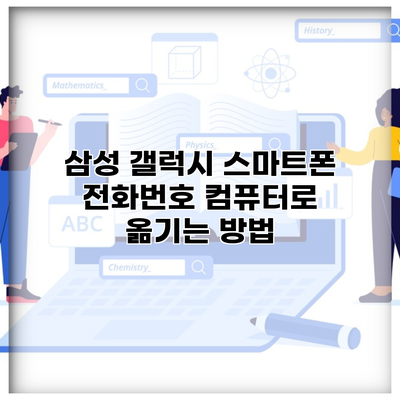삼성 갤럭시 스마트폰 전화번호를 컴퓨터로 옮기는 완벽 가이드
삼성 갤럭시 스마트폰에서 전화번호를 컴퓨터로 옮기는 방법, 어렵지 않아요! 많은 사람들이 스마트폰의 데이터를 다양한 이유로 백업해야 하는 상황에 놓이곤 해요. 전화번호는 그중에서도 소중한 데이터 중 하나죠. 그러니 이제는 어떻게 하면 손쉽게 이 전화번호를 컴퓨터로 옮길 수 있는지 알아볼까요?
✅ 갤럭시 연락처를 컴퓨터로 쉽게 옮기는 방법을 알아보세요.
스마트폰에서 연락처 내보내기
가장 먼저 해야 할 일은 스마트폰에서 연락처를 내보내는 것이에요. 이를 위해 삼성 갤럭시의 기본 기능을 활용할 수 있답니다.
1. 연락처 앱 열기
스마트폰에서 연락처 앱을 찾아서 열어주세요.
2. 메뉴 버튼 선택하기
오른쪽 상단에 있는 메뉴 아이콘(점 3개)을 선택해요. 그럼 여러 옵션이 나타나는데, 여기서 “설정”을 선택합니다.
3. 연락처 내보내기 선택
설정 메뉴 안에서 “연락처 가져오기/내보내기” 옵션을 클릭합니다. 그리고 “내보내기”를 선택해요. 이어서 “내부 저장소”나 “SIM 카드”를 선택하면 됩니다.
주의사항
- 내부 저장소를 선택하면 전화번호가 기기에 저장되고, SIM 카드를 선택하면 SIM 카드에 저장되니 필요에 맞게 선택하세요.
4. 파일 형식 선택
연락처를 저장할 때 파일 형식을 선택할 수 있어요. VCF 형식이 일반적이며, 여러 기기에서 호환되므로 추천해요.
✅ 간편한 연락처 이동 방법을 지금 알아보세요.
컴퓨터로 연락처 이동하기
이제 스마트폰에서 내보낸 연락처 파일을 컴퓨터로 이동하는 방법을 알아볼게요.
1. 파일 전송 방법 선택
스마트폰에서 컴퓨터로 파일을 전송하는 방법은 다양한데요, 여기에서 몇 가지 방법을 소개할게요.
- USB 케이블: 가장 일반적인 방법으로, 스마트폰과 컴퓨터를 USB로 연결하고 파일을 드래그 앤 드롭하면 됩니다.
- 이메일: 내보낸 VCF 파일을 이메일에 첨부하여 자신에게 보내고, 컴퓨터에서 다운로드하기.
- 클라우드 서비스: 구글 드라이브나 원드라이브와 같은 클라우드 서비스로 파일을 업로드한 후 컴퓨터에서 다운로드합니다.
2. 연락처 파일 확인
전송이 완료되면 컴퓨터에서 해당 파일을 알아보세요. 이렇게 VCF 파일로 저장된 연락처를 언제든지 열어볼 수 있어요.
3. 연락처 프로그램에 임포트하기
이제 컴퓨터에서 연락처를 관리하기 위해 이메일 클라이언트나 연락처 관리 소프트웨어에 임포트할 수 있어요.
가. Outlook 사용하기
- Outlook을 열고 “파일”을 클릭합니다.
- “열기 및 내보내기”를 선택한 후 “가져오기/내보내기”를 클릭합니다.
- 가져오기 마법사를 따라 VCF 파일을 선택하고 연락처를 추가합니다.
나. Gmail 사용하기
- Gmail에 로그인하고 좌측 메뉴에서 “연락처”를 클릭합니다.
- “More”를 클릭하고 “가져오기”를 선택합니다.
- 파일을 선택하고 업로드합니다.
✅ 스마트패스 데이터 보호의 중요성을 알아보세요.
연락처 백업의 중요성
이제 Samsung Galaxy에서 연락처를 안전하게 컴퓨터로 옮기는 방법을 배우셨죠? 전화번호를 컴퓨터로 옮김으로써 여러 가지 이점이 있어요. 예를 들어,
- 데이터 복구: 만약 스마트폰을 잃어버리거나 고장이 나면, 컴퓨터에 저장된 연락처를 쉽게 복구할 수 있어요.
- 편리한 관리: 컴퓨터에서 연락처를 편리하게 관리하고 여러 연락처를 한꺼번에 편집할 수 있어요.
연락처 관리 방법
복사한 연락처를 잘 관리하려면 다음과 같은 방법을 활용해보세요:
- 카테고리 분류: 연락처를 그룹별로 분류하면 더 쉽게 찾을 수 있어요.
- 정기적인 백업: 주기적으로 연락처를 백업하여 최신 상태를 유지해요.
✅ 한능검 시험 시간 관리 비법을 지금 바로 알아보세요.
유용한 팁
연락처 데이터의 유실을 방지하기 위해 몇 가지 팁을 더 드릴게요.
- 정기적인 백업: 매달 혹은 분기별로 연락처를 백업하여 항상 최신 상태로 유지하세요.
- 두 개 이상의 방법 사용: USB 케이블, 이메일, 클라우드 서비스 등 다양한 방법을 사용하여 중복으로 저장하면 더욱 안전해요.
주의할 점
- 데이터 전송 중에는 스마트폰 연결을 끊지 않도록 주의하세요.
- 파일을 전송한 후, 확인을 통해 데이터가 정확하게 이동했는지 점검하는 것이 중요해요.
결론
이제 삼성 갤럭시 스마트폰의 전화번호를 컴퓨터로 옮기는 방법을 완벽하게 익혔어요. 연락처 데이터를 안전하게 백업하고 관리하는 것이 얼마나 중요한지 이해했죠? 이 과정을 통해 데이터를 안전하게 보관하고, 필요할 때 언제든지 활용할 수 있어요. 여러분도 오늘 바로 이 방법으로 소중한 연락처를 옮겨보세요!
상기 내용을 통해 당신의 연락처를 스마트하게 관리하시길 바랄게요. 😊
자주 묻는 질문 Q&A
Q1: 삼성 갤럭시에서 전화번호를 어떻게 컴퓨터로 옮기나요?
A1: 스마트폰의 연락처 앱에서 연락처를 내보낸 후, USB 케이블, 이메일, 또는 클라우드 서비스를 이용해 컴퓨터로 파일을 전송하면 됩니다.
Q2: 연락처를 내보낼 때 어떤 파일 형식을 선택해야 하나요?
A2: VCF 형식이 일반적이며 여러 기기에서 호환되므로 추천합니다.
Q3: 연락처 파일을 컴퓨터에서 어떻게 관리하나요?
A3: 이메일 클라이언트나 연락처 관리 소프트웨어에 임포트하여 관리할 수 있습니다. 예를 들어, Outlook이나 Gmail에서 가져오기 기능을 사용할 수 있습니다.